要去掉Excel表格中的原有底色,可以使用清除格式、设置填充颜色为无色、使用条件格式清除工具等方法。本文将详细介绍这些方法,并提供一些实用的技巧和注意事项,帮助你更好地掌握如何去掉Excel表格中的底色。
一、清除格式
清除格式是去掉Excel表格中底色的最直接方法之一。通过清除单元格的格式,您可以将其恢复到默认状态。
选择单元格:首先,选择你希望清除底色的单元格或单元格范围。你可以点击并拖动鼠标来选择多个单元格,或者按住Ctrl键并逐个点击以选择不连续的单元格。
清除格式:在选择了相应单元格后,点击Excel菜单栏上的“开始”选项卡,然后在“编辑”组中找到“清除”按钮。点击“清除”按钮后,从下拉菜单中选择“清除格式”,这样就可以去掉所选单元格中的所有格式,包括底色。
通过清除格式,你不仅可以去掉底色,还可以清除其他格式设置,如字体、边框等。这种方法特别适用于希望将单元格恢复到默认状态的情况。
二、设置填充颜色为无色
如果你只想去掉底色,而不影响单元格中的其他格式(如字体颜色、边框等),你可以使用“填充颜色”工具来将底色设置为无色。
选择单元格:同样地,首先选择你希望去掉底色的单元格或单元格范围。
填充颜色:在选择了相应单元格后,点击Excel菜单栏上的“开始”选项卡,然后在“字体”组中找到“填充颜色”按钮(通常显示为一个油漆桶图标)。点击“填充颜色”按钮后,从下拉菜单中选择“无填充颜色”。这样就可以去掉所选单元格的底色,而不影响其他格式设置。
这种方法非常适用于只想去掉底色,而保留其他格式设置的情况。
三、使用条件格式清除工具
如果底色是通过条件格式设置的,你需要使用条件格式清除工具来去掉底色。
选择单元格:首先,选择你希望去掉底色的单元格或单元格范围。
条件格式清除:在选择了相应单元格后,点击Excel菜单栏上的“开始”选项卡,然后在“样式”组中找到“条件格式”按钮。点击“条件格式”按钮后,从下拉菜单中选择“清除规则”,然后选择“清除所选单元格的规则”。这样就可以去掉通过条件格式设置的底色。
这种方法特别适用于那些通过条件格式设置底色的情况。
四、批量清除底色
在实际工作中,我们可能需要批量清除多个单元格的底色,以下是一些实用的方法和技巧:
使用快捷键:选择相应单元格后,可以按下快捷键Alt + H + H + N来快速将底色设置为无色。这种方法适用于需要频繁清除底色的情况。
使用查找和替换功能:在Excel中,你可以使用查找和替换功能来批量清除底色。点击Excel菜单栏上的“开始”选项卡,然后在“编辑”组中找到“查找和选择”按钮。点击“查找和选择”按钮后,从下拉菜单中选择“查找”,然后在弹出的对话框中点击“选项”按钮。接下来,点击“格式”按钮,然后在“填充”选项卡中选择“无填充颜色”,最后点击“查找全部”按钮。这样可以找到所有具有底色的单元格,选择后点击“清除格式”即可批量清除底色。
五、注意事项
在去掉Excel表格中的底色时,需要注意以下几点:
备份数据:在进行大规模操作之前,最好先备份数据,以免误操作导致数据丢失。
检查条件格式:如果底色是通过条件格式设置的,清除底色后需要重新检查条件格式,以确保不会影响其他格式设置。
慎用清除格式:清除格式会删除所有格式设置,包括字体、边框等,因此在使用时需要慎重。如果只想去掉底色,最好使用填充颜色工具。
总结
本文详细介绍了去掉Excel表格中底色的多种方法,包括清除格式、设置填充颜色为无色、使用条件格式清除工具等。通过这些方法,你可以根据实际需要选择合适的方式来去掉底色。同时,还提供了一些实用的技巧和注意事项,帮助你更好地掌握Excel表格的格式管理。希望本文能对你有所帮助,让你在工作中更加得心应手。
相关问答FAQs:
1. 如何将Excel表格中的单元格底色还原为默认值?
打开Excel表格并选中需要还原底色的单元格或单元格范围。
在Excel的主菜单中选择“开始”选项卡。
在“字体”组中,点击“底纹颜色”按钮下的“无底纹”选项。
2. 怎样去除Excel表格中的单元格背景色并保留其他格式?
打开Excel表格并选中需要去除背景色的单元格或单元格范围。
在Excel的主菜单中选择“开始”选项卡。
在“字体”组中,点击“填充颜色”按钮下的“无填充”选项。
3. 我在Excel表格中添加了背景色,但现在想要删除它,怎么办?
打开Excel表格并选中已添加背景色的单元格或单元格范围。
在Excel的主菜单中选择“开始”选项卡。
在“字体”组中,点击“填充颜色”按钮下的“无填充”选项,即可删除背景色。
原创文章,作者:Edit1,如若转载,请注明出处:https://docs.pingcode.com/baike/4649564